
Satura rādītājs:
- 1. darbība. Atveriet Microsoft Access
- 2. darbība. Pēc piekļuves atvēršanas dodieties uz sadaļu “Pilnas piekļuves objekti”. Šeit ir mūsu tabulas
- 3. solis: ar peles labo pogu noklikšķiniet uz pirmās tabulas, kuru vēlaties pievienot savai relāciju datu bāzei (šeit, nosaukta par "vecāku" tabulu). Atbilstošajā logā atlasiet "Dizaina skats"
- 4. darbība. Iezīmējot identifikācijas lauku, atlasiet “Primārā atslēga”. blakus ID laukam tiks aizpildīta atslēgas ikona. Pēc tam aizveriet tabulu. (Piekļuve vai nu lūgs saglabāt tabulu, vai automātiski to saglabāt)
- 5. solis: ar peles labo pogu noklikšķiniet uz otrās tabulas, kuru vēlaties pievienot savai relāciju datu bāzei (šeit, nosaukta par tabulu "bērns"). Atbilstošajā logā atlasiet "Dizaina skats"
- 6. darbība: pievienojiet galīgo lauku bērnu tabulai, noklikšķinot uz pirmā tukšā lauka zem lauka “Lauka nosaukums”
- 7. darbība. Izmantojot navigācijas paneli, atlasiet “Datu bāzes rīki”, pēc tam atlasiet “Attiecības”
- 8. solis: velciet vecāku un bērnu tabulas uz paneli “Attiecības”
- 9. solis: velciet primāro atslēgu no pirmās tabulas uz otrās tabulas ārējo atslēgu. Tas atvērs logu “Rediģēt attiecības”
- 10. darbība: atlasiet “Ieviest atsauces integritāti”, pēc tam “Izveidot”. Tagad starp abām tabulām būs saikne
- 11. darbība. Izmantojot navigācijas paneli, atlasiet “Izveidot” un pēc tam “Veidlapas vednis”
- 12. solis: izmantojot lodziņu “Tabulas/vaicājumi” atbilstošajā logā, pārvietojiet laukus no veidlapas uz vēlamo vecāku tabulu. Dariet to pašu ar bērnu tabulu
- 13. darbība. Datu skatam izvēlieties “Veidlapa ar apakšformu (-ām), pēc tam atlasiet“Tālāk”
- 14. darbība. Izvēlieties apakšformas izkārtojumu. Mēs izmantosim tabulu, jo to ir nedaudz vieglāk pielāgot. Pēc tam atlasiet “Tālāk”
- 15. solis: atlasiet “Atvērt veidlapu, lai skatītu vai ievadītu informāciju”, pēc tam “Pabeigt”
- 16. darbība. Jūsu veidlapa un apakšforma ir izveidota
- 17. solis: sāciet ievadīt un reģistrēt
- Autors John Day [email protected].
- Public 2024-01-30 10:53.
- Pēdējoreiz modificēts 2025-01-23 14:59.
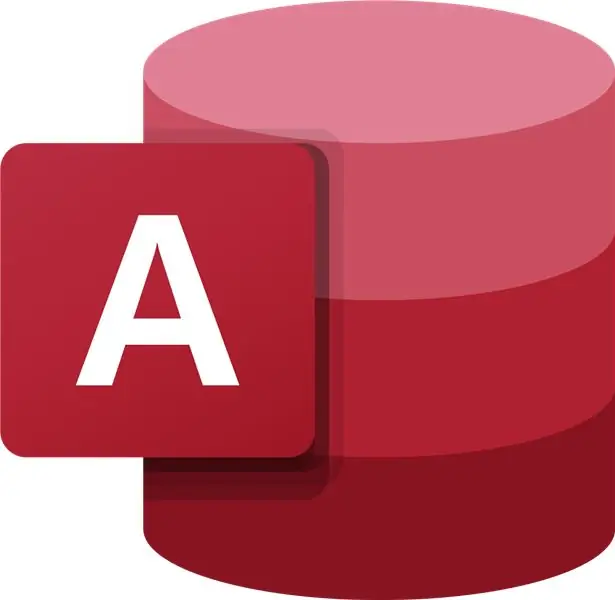
No tā izrietošās instrukcijas nosaka detalizētu informāciju par relāciju datu bāzu izveidi programmā Microsoft Access. Šajā rokasgrāmatā vispirms tiks parādīts, kā pareizi saistīt divas (2) tabulas. Pēc tam es detalizēti aprakstīšu, kā izveidot veidlapu no šīm jaunajām attiecībām, ļaujot lietotājam ievadīt jaunu informāciju datu bāzē. Iepriekšēja pieredze ar šo programmatūru nav nepieciešama. Viss, kas Jums nepieciešams, ir dators ar instalētu Microsoft Access. Šim procesam vajadzētu ilgt ne vairāk kā 15-20 minūtes no sākuma līdz beigām. Kad esat ieguvis šo informāciju, varat saistīt praktiski bezgalīgu datu punktu skaitu, padarot datu ievadi un reģistrēšanu daudz efektīvāku. Ienirstam!
Atruna: šī instrukciju kopa izmanto tabulu Access izveidošanai iepriekš ielādētus datus. Lai izveidotu tabulas, varat iepriekš ielādēt savus datus vai manuāli ievadīt datus.
1. darbība. Atveriet Microsoft Access
2. darbība. Pēc piekļuves atvēršanas dodieties uz sadaļu “Pilnas piekļuves objekti”. Šeit ir mūsu tabulas
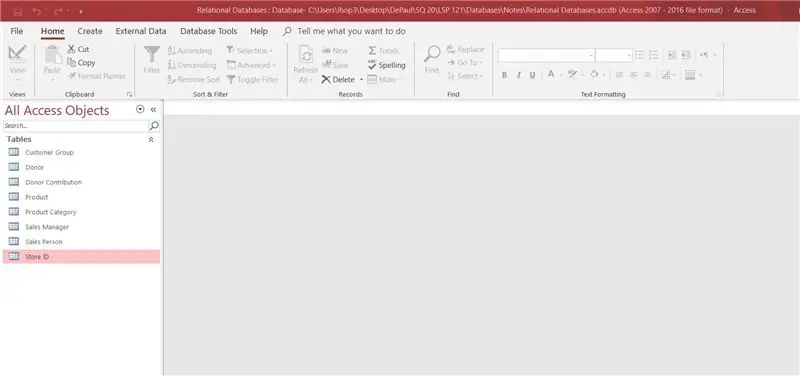
3. solis: ar peles labo pogu noklikšķiniet uz pirmās tabulas, kuru vēlaties pievienot savai relāciju datu bāzei (šeit, nosaukta par "vecāku" tabulu). Atbilstošajā logā atlasiet "Dizaina skats"
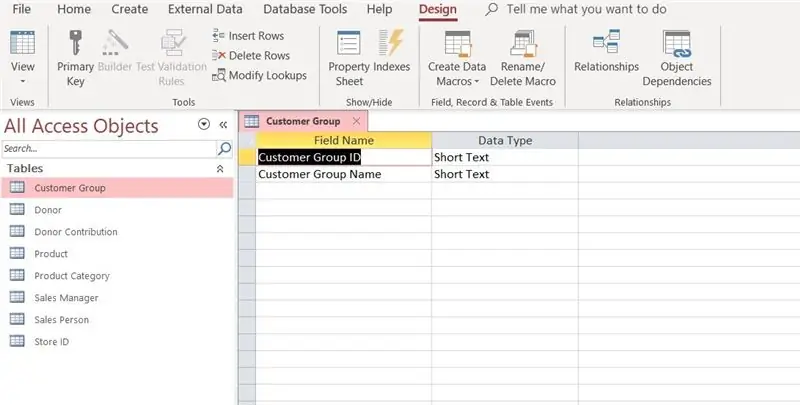
4. darbība. Iezīmējot identifikācijas lauku, atlasiet “Primārā atslēga”. blakus ID laukam tiks aizpildīta atslēgas ikona. Pēc tam aizveriet tabulu. (Piekļuve vai nu lūgs saglabāt tabulu, vai automātiski to saglabāt)
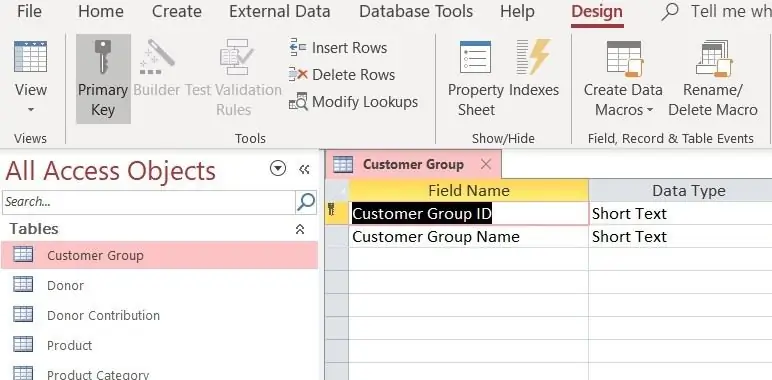
5. solis: ar peles labo pogu noklikšķiniet uz otrās tabulas, kuru vēlaties pievienot savai relāciju datu bāzei (šeit, nosaukta par tabulu "bērns"). Atbilstošajā logā atlasiet "Dizaina skats"
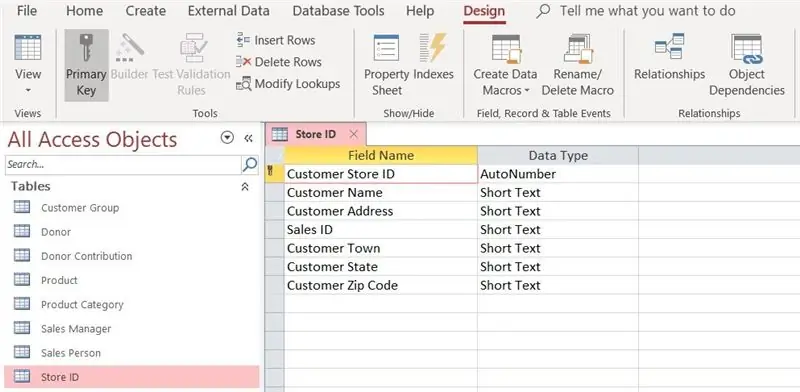
Iezīmējot identifikācijas lauku, atlasiet “Primārā atslēga”. Blakus ID laukam tiks parādīta atslēgas ikona.
6. darbība: pievienojiet galīgo lauku bērnu tabulai, noklikšķinot uz pirmā tukšā lauka zem lauka “Lauka nosaukums”
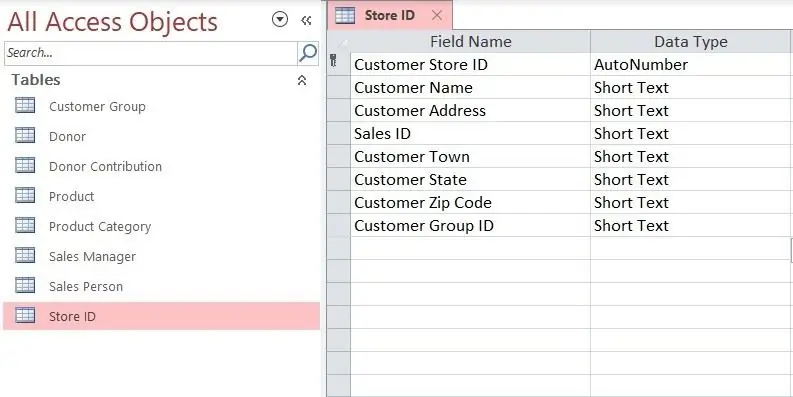
Šī lauka tekstam jāatbilst primārās atslēgas (vai pirmā lauka) lauka nosaukumam no mātes tabulas, un to sauc par “ārējo atslēgu”. Pēc tam aizveriet galdu.
7. darbība. Izmantojot navigācijas paneli, atlasiet “Datu bāzes rīki”, pēc tam atlasiet “Attiecības”

8. solis: velciet vecāku un bērnu tabulas uz paneli “Attiecības”
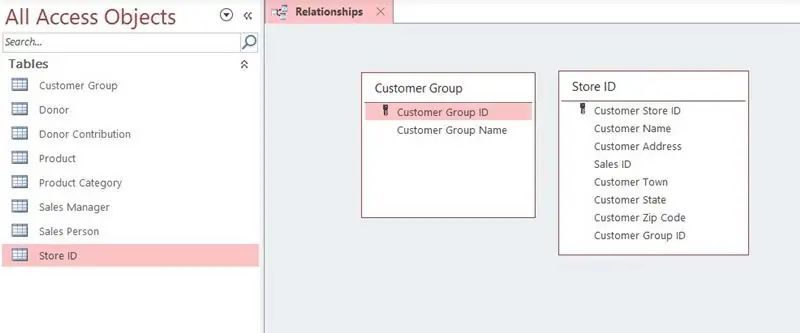
Izvērsiet tabulas pēc nepieciešamības, lai tiktu parādīts viss tabulu teksts.
9. solis: velciet primāro atslēgu no pirmās tabulas uz otrās tabulas ārējo atslēgu. Tas atvērs logu “Rediģēt attiecības”
10. darbība: atlasiet “Ieviest atsauces integritāti”, pēc tam “Izveidot”. Tagad starp abām tabulām būs saikne
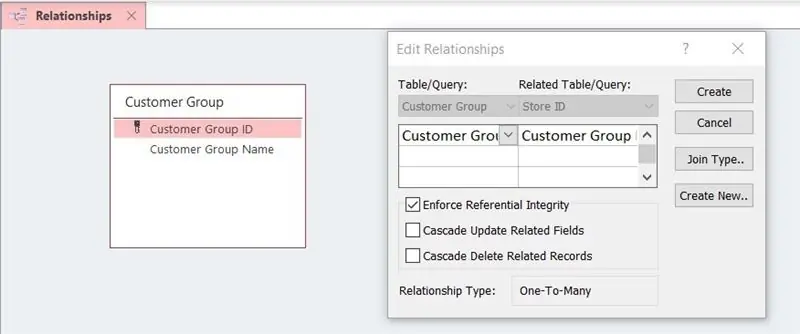
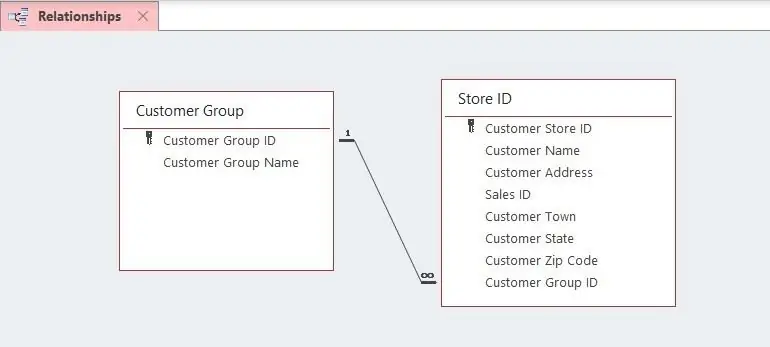
11. darbība. Izmantojot navigācijas paneli, atlasiet “Izveidot” un pēc tam “Veidlapas vednis”
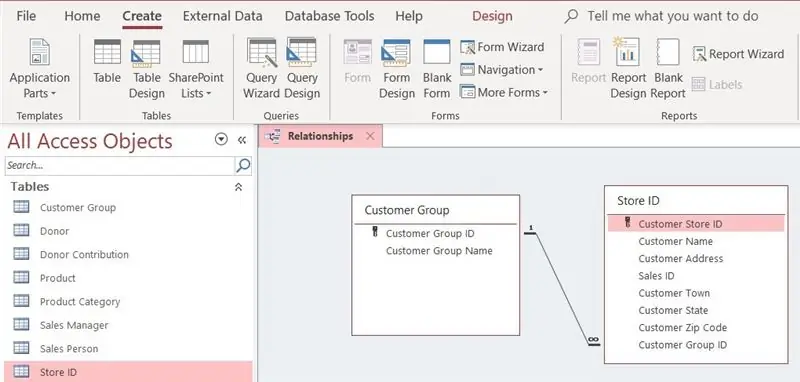
12. solis: izmantojot lodziņu “Tabulas/vaicājumi” atbilstošajā logā, pārvietojiet laukus no veidlapas uz vēlamo vecāku tabulu. Dariet to pašu ar bērnu tabulu
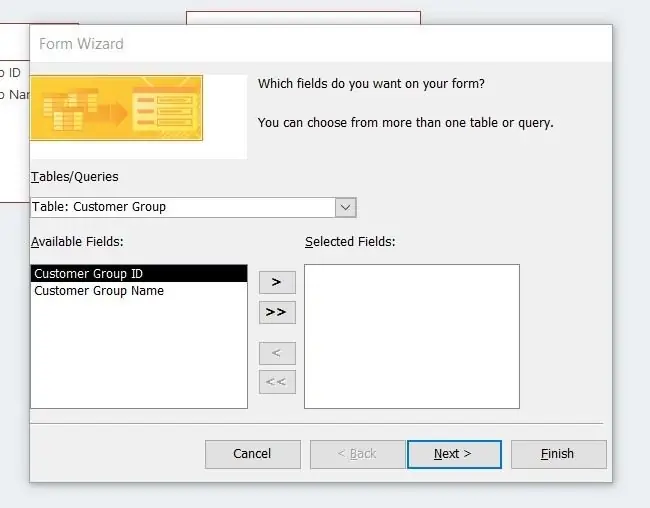
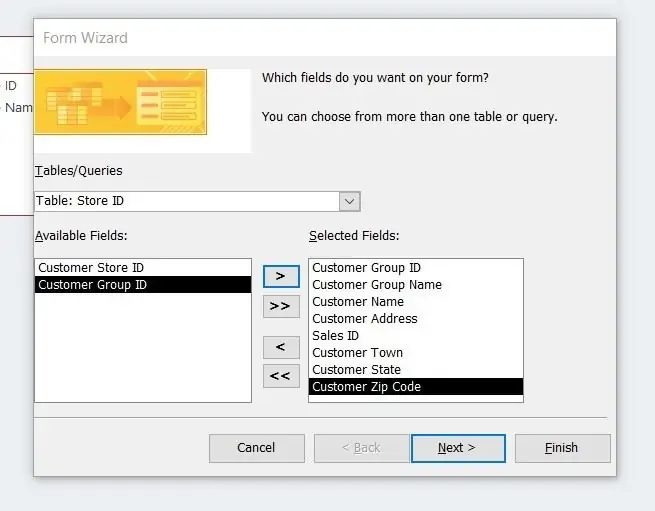
Piezīme. Nepievienojiet veidlapai primārās un ārējās atslēgas no pakārtotās tabulas. Pēc tam atlasiet “Tālāk”.
13. darbība. Datu skatam izvēlieties “Veidlapa ar apakšformu (-ām), pēc tam atlasiet“Tālāk”
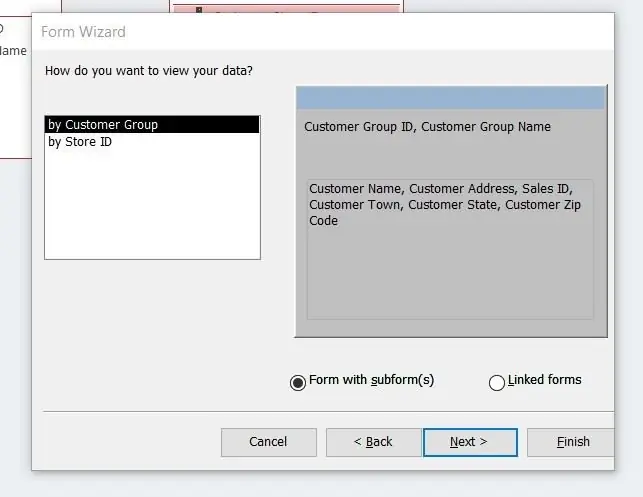
14. darbība. Izvēlieties apakšformas izkārtojumu. Mēs izmantosim tabulu, jo to ir nedaudz vieglāk pielāgot. Pēc tam atlasiet “Tālāk”
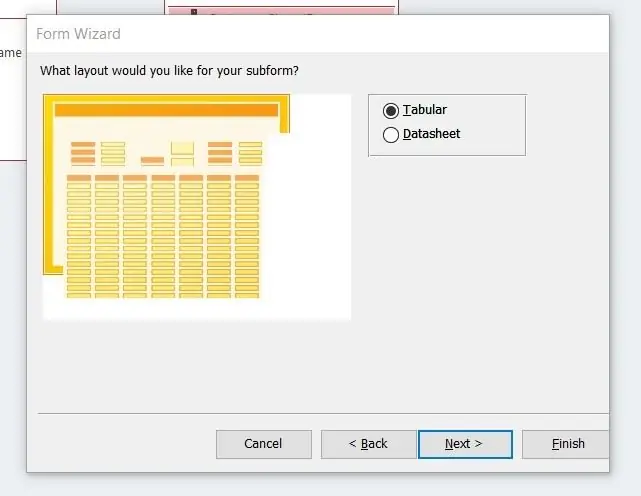
15. solis: atlasiet “Atvērt veidlapu, lai skatītu vai ievadītu informāciju”, pēc tam “Pabeigt”
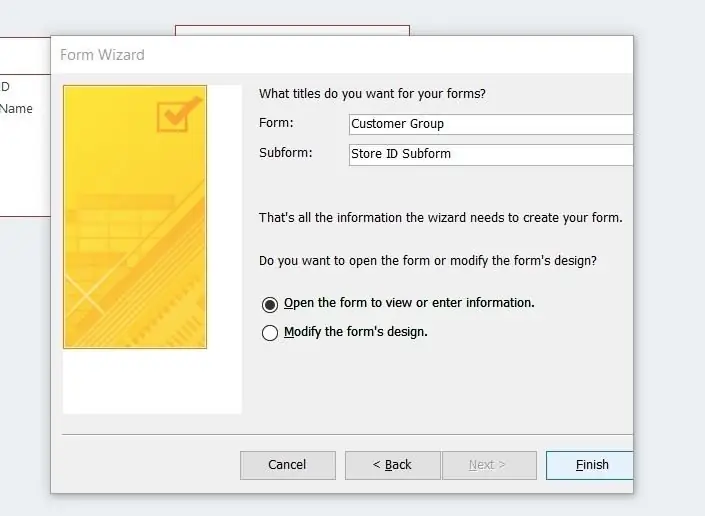
16. darbība. Jūsu veidlapa un apakšforma ir izveidota
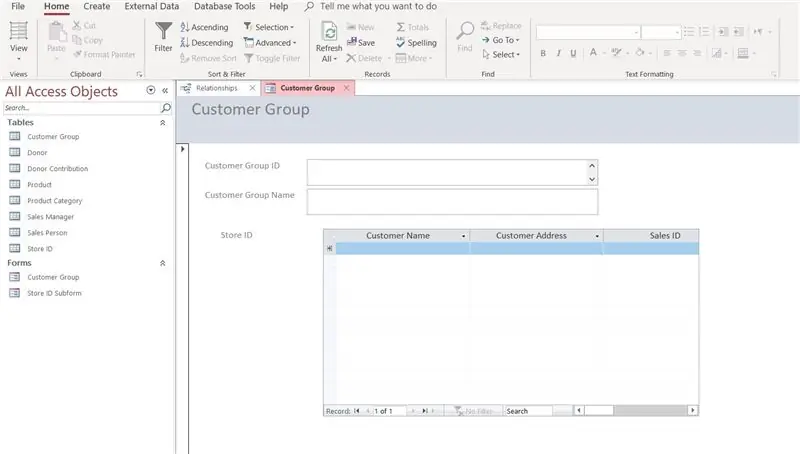
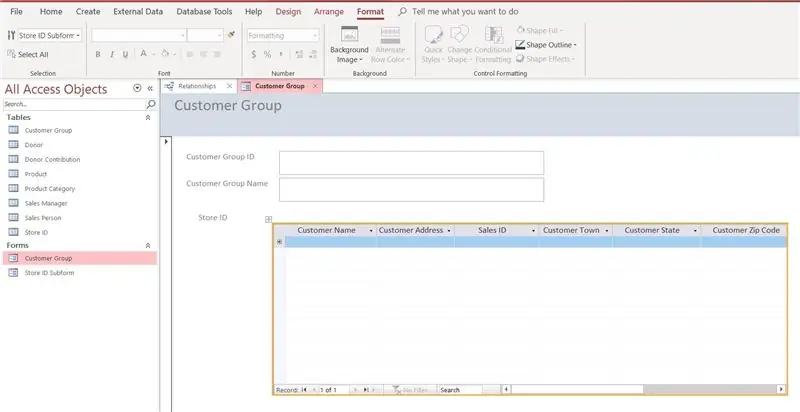
Ja nepieciešams, pielāgojiet veidlapas un apakšformas izkārtojumu, lai tiktu parādīti visi lauki. Ar peles labo pogu noklikšķiniet uz veidlapas, atlasiet “Izkārtojuma skats” un pēc vajadzības pielāgojiet. Kad esat izlabojis izkārtojumu, ar peles labo pogu noklikšķiniet uz veidlapas un atlasiet “Veidlapas skats”, lai ievadītu datus.
17. solis: sāciet ievadīt un reģistrēt
Apsveicam! Jūs esat veiksmīgi saistījis divas atšķirīgas tabulas programmā Microsoft Access. Izveidojot saistītu veidlapu un apakšformu, tagad varat ievadīt datus, kas tiks atspoguļoti attiecīgajās tabulās.
Lai pārbaudītu, ievadiet tekstu veidlapas pirmajā laukā. Atlasiet tastatūras pogu “Tab”, lai pārietu uz nākamo veidlapas/apakšformas lauku. Apakšformas pēdējā laukā, izvēloties “Tab”, tiks notīrīta gan veidlapa, gan apakšforma, un dati tiks pārvietoti uz attiecīgajām tabulām. Atlasiet veidlapai vai apakšformai pievienoto tabulu. Kad tabulās redzat datus, kurus ievadījāt gan veidlapā, gan apakšformā, uzdevums būs veiksmīgi izpildīts.
Problēmu novēršana: veidlapai pievienojiet tikai primārās atslēgas no vecāku tabulas. Izlaidiet apakšformai primāro un ārējo atslēgu pievienošanu no pakārtotās tabulas. Katrai tabulai nepievienojiet vairāk kā vienu primāro atslēgu.
Paldies, ka izlasījāt un izbaudiet daudz efektīvāku procesu reģistrēšanu un datu uzglabāšanu!
Ieteicams:
Kā izveidot mitruma un temperatūras reālā laika datu ierakstītāju, izmantojot Arduino UNO un SD karti - DHT11 datu reģistrētāja simulācija Proteus: 5 soļi

Kā izveidot mitruma un temperatūras reālā laika datu ierakstītāju, izmantojot Arduino UNO un SD karti | DHT11 datu reģistrētāja simulācija Proteus: Ievads: čau, tas ir Liono Maker, šeit ir YouTube saite. Mēs veidojam radošu projektu ar Arduino un strādājam pie iegultām sistēmām. Datu reģistrētājs: Datu reģistrētājs (arī datu reģistrētājs vai datu ierakstītājs) ir elektroniska ierīce, kas laika gaitā reģistrē datus
Izveidojiet Ms Access datu bāzes programmatūru, lai sagatavotu algu jūsu uzņēmumā: 6 soļi

Izveidojiet Ms Access datu bāzes programmatūru, lai sagatavotu algu jūsu uzņēmumā: Es jums sniegšu īsus norādījumus, lai izveidotu algu sistēmu, izmantojot MS piekļuvi, lai ar to viegli ģenerētu mēnešalgas un izdrukātu algas lapas. Tādā veidā jūs varat saglabāt katra mēneša algu informācijas ierakstus datu bāzē un rediģēt vai pārskatīt vēlu
Kā lietot multimetru tamilu valodā Ceļvedis iesācējiem - Multimetrs iesācējiem: 8 soļi

Kā lietot multimetru tamilu valodā Ceļvedis iesācējiem | Multimetrs iesācējiem: Sveiki draugi! Šajā apmācībā es esmu paskaidrojis, kā izmantot multimetru visu veidu elektronikas shēmās 7 dažādos posmos, piemēram, 1) nepārtrauktības pārbaude aparatūras problēmu novēršanai 2) Līdzstrāvas mērīšana 3) diode un gaismas diode 4) Mērīšana Resi
Datu bāzes izveide, izmantojot XAMPP: 4 soļi

Datu bāzes izveide, izmantojot XAMPP: XAMPP ir pilnīgi bezmaksas Apache izplatījums, kas satur MariaDB, PHP un Perl. XAMPP nodrošina SQL grafisko interfeisu, kas ļauj jums saglabāt informāciju datubāzē, kuru mēs šodien izveidosim. Kad es pirmo reizi sāku izmantot datu bāzes projektiem
Python ne tik iesācējiem iesācējiem: 7 soļi

Python ne tik iesācējiem iesācējiem: Sveiki, pagājušajā reizē, ja jūs pievērsāt uzmanību, mēs pieskārāmies python pamatiem - drukāt, kamēr un cilpām, ievade & izvade, ja un starteris vietnē easygui. arī bezmaksas easygui un pycal izplatīšana-mans modulis. šī apmācība aptvers: vairāk
